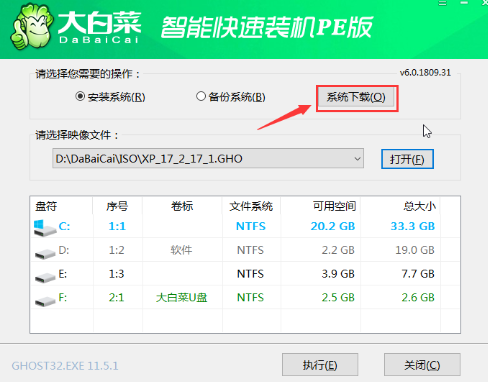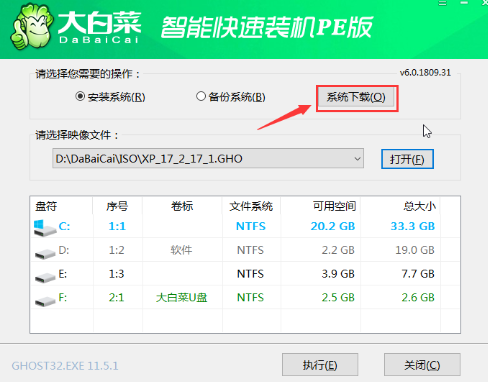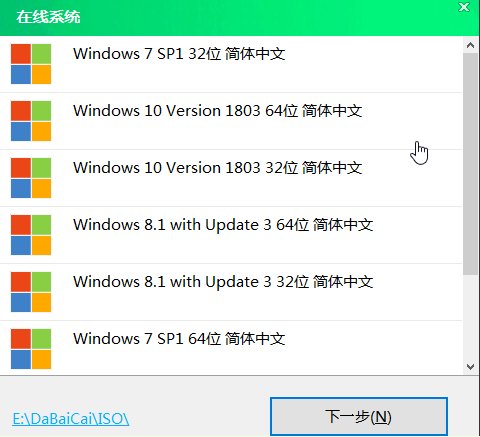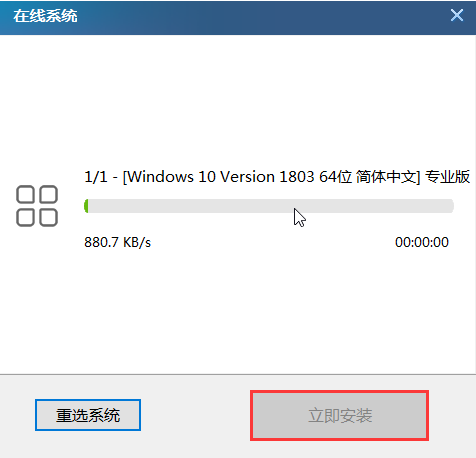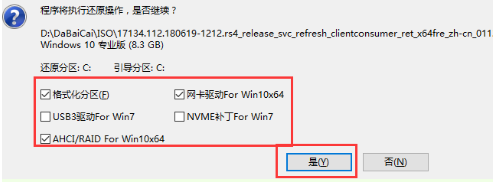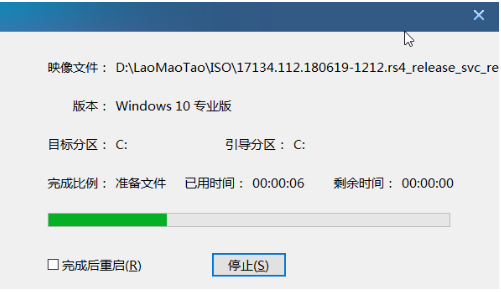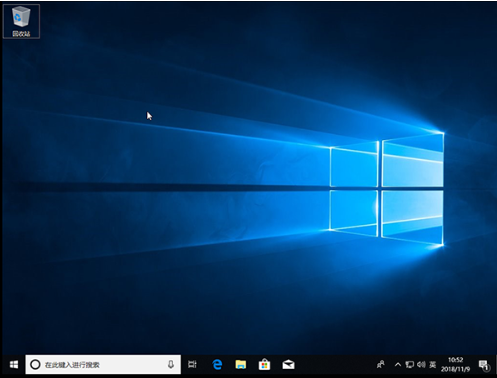Warning: Use of undefined constant title - assumed 'title' (this will throw an Error in a future version of PHP) in /data/www.zhuangjiba.com/web/e/data/tmp/tempnews8.php on line 170
大白菜u盘装系统win10步骤
装机吧
Warning: Use of undefined constant newstime - assumed 'newstime' (this will throw an Error in a future version of PHP) in /data/www.zhuangjiba.com/web/e/data/tmp/tempnews8.php on line 171
2021年12月07日 10:55:00
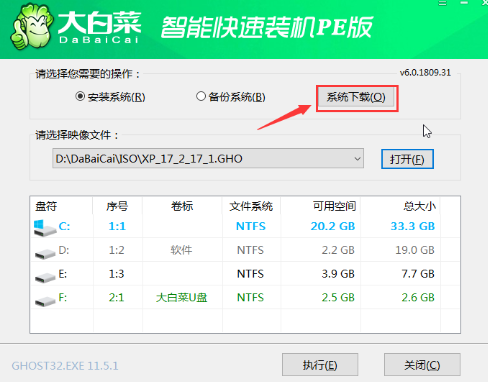
当win10电脑因为操作不当或者其他原因导致系统故障无法正常使用时,我们可以通过u盘重装win10系统解决.那么怎么重装win10系统?下面以大白菜工具为例,演示下大白菜u盘装系统win10步骤.
1.打开大白菜装机软件,点击“系统下载”。
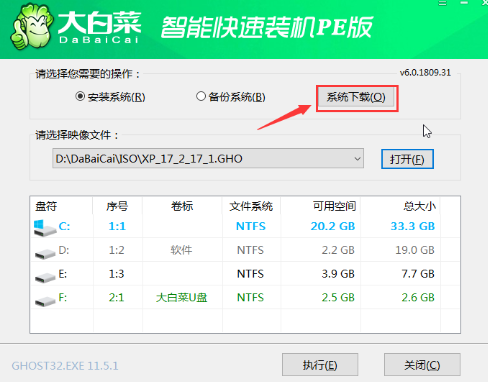
2.选择弹出窗口中需要安装的系统版本,点击安装此系统。
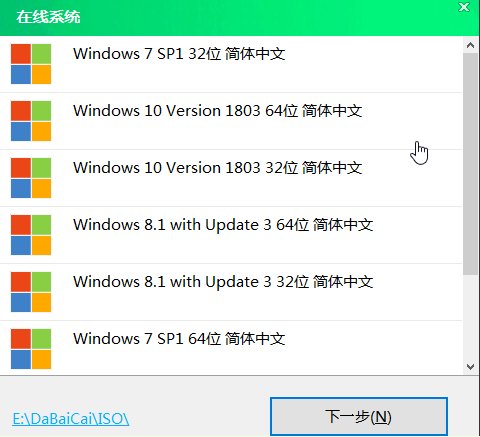
3.待系统下载完成,点击“立即安装”。
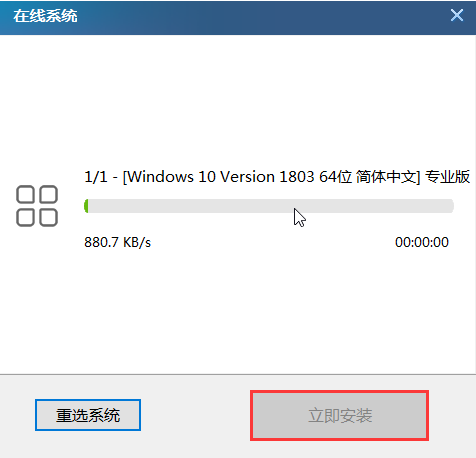
4.在弹出的窗口中默认选项点击“是”。
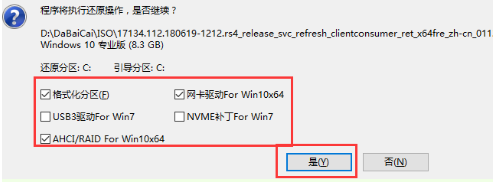
5.安装win10系统后重新启动计算机,请拔下U盘,以免重启时再次进入PE界面。
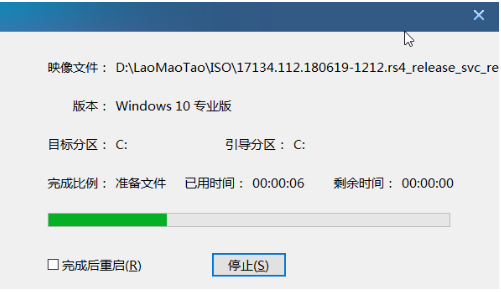
6.在重新启动之后进入系统部署阶段,等待部署完成进入win10系统桌面。
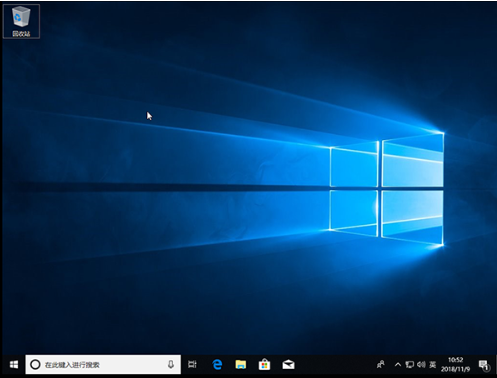
以上就是大白菜u盘装系统win10步骤,希望能帮助到大家。